Reklame
 I et stykke tid har Posterous været hjemstedet for tusinder af blogs - inklusive et par af mine. De begyndte at markedsføre sig selv som en måde at let blog, hvilket således sandsynligvis erhverver mange mindre-tekniske kyndige bloggere på udkig efter en løsning for at få deres blog i gang hurtigt. Og på grund af dette føler jeg, at der bestemt skal være instruktioner om, hvad du gør nu, når Posterous vil være væk for evigt... i morgen, den 30. april.
I et stykke tid har Posterous været hjemstedet for tusinder af blogs - inklusive et par af mine. De begyndte at markedsføre sig selv som en måde at let blog, hvilket således sandsynligvis erhverver mange mindre-tekniske kyndige bloggere på udkig efter en løsning for at få deres blog i gang hurtigt. Og på grund af dette føler jeg, at der bestemt skal være instruktioner om, hvad du gør nu, når Posterous vil være væk for evigt... i morgen, den 30. april.
Nu gjorde Posterous det give nogle instruktioner for at tage sikkerhedskopi af din blog og pege dig i retningen for at overføre den til WordPress eller SquareSpace, hvilket var rart af dem. Jeg fandt det imidlertid interessant, at de ikke nævnte Tumblr, deres største rival, eller endda Blogger, som stadig er meget i spillet. I denne artikel vil jeg lede dig gennem backup- og migreringsprocessen for seks solide muligheder, som du har, herunder Posthaven, Tumblr, Blogger, WordPress.com og WordPress.org (self-host). Desuden vil jeg også medtage nogle tip / påmindelser i slutningen.
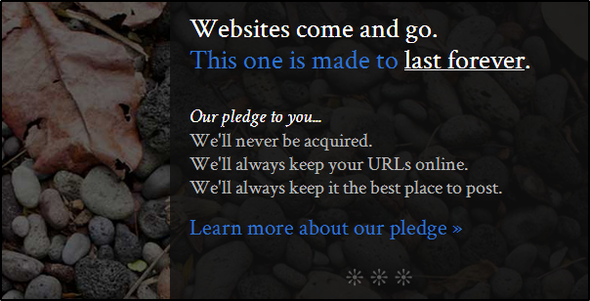
Som du sandsynligvis har bemærket, er Posthaven ikke fri. Gispe! Men Posterous var... og du så, hvad der skete med dem. Jeg har ikke til hensigt at prøve at overbevise dig om at prøve dem, i stedet vil jeg pege dig på det deres løfte, hvilket var det, der fascinerede mig om deres service. De skrev også en ikke-partisk indlæg med nogle af dine muligheder for at migrere din Posterous blog.

Trin 1: Tilmelding
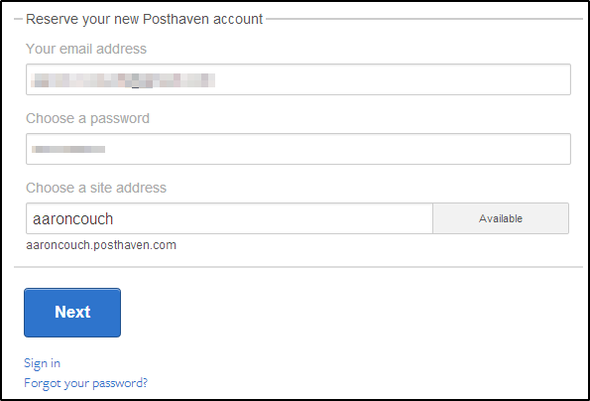
Dette er ret lige, virkelig. Udfyld din e-mail, adgangskode og navnet på dit Posthaven-sted (dette vil ikke være relevant, hvis det eneste, du vil gøre, er at migrere din Posterous blog over). Udfyld derefter betalingsmulighederne (vist nedenfor), og du er klar.
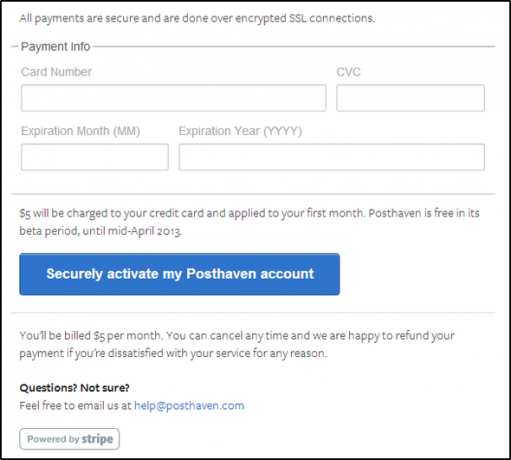
Trin 2: Importer din (e) posterige blog
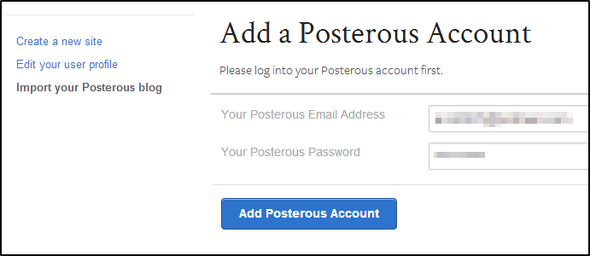
Når du logger ind, føres du til Dashboard. På venstre side er der tre menuindstillinger. Klik på den nederste, Importer din Posterous blog, indtast dine Posterous loginoplysninger og klik på den blå knap med titlen Tilføj plakatkonto.
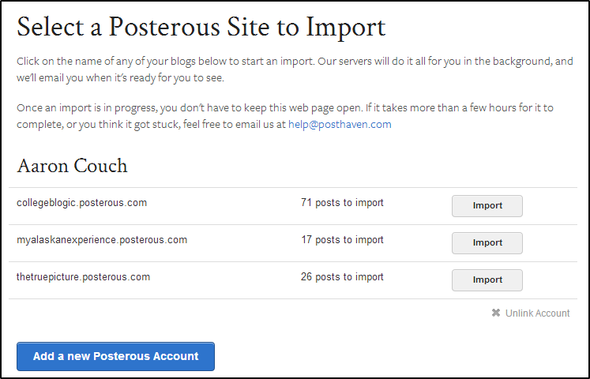
Derefter vælger du, hvilke blogs du vil importere (afbildet ovenfor), og migreringsprocessen starter straks. Når importen er afsluttet, modtager du en e-mail, der siger, at dit websted er klar.
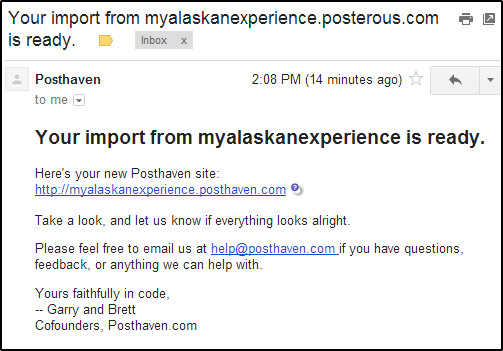
Posthaven sammenlignes med Posterous på mange måder, men de sigter mod at holde det enkelt. Dette afspejles i deres funktioner, men skulle det ikke være det, blogging handler om - skrivning, i stedet for at gå rundt med indstillingerne og prøve at finde ud af tingene?
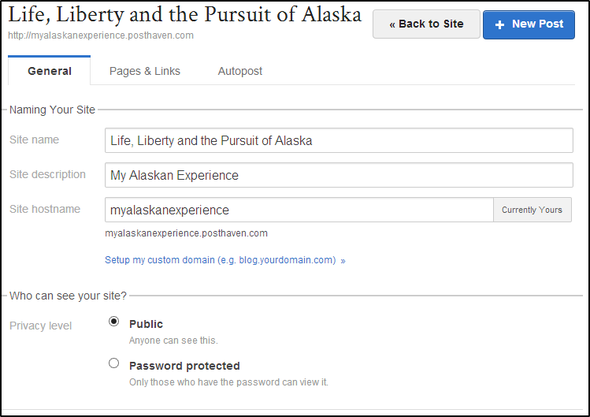
Alt i alt var Posthaven langt den nemmeste og hurtigste i sammenligning med alle de andre metoder. Der var et problem, hvor et billede ikke blev importeret korrekt, dette skyldtes et problem i Posterous API.
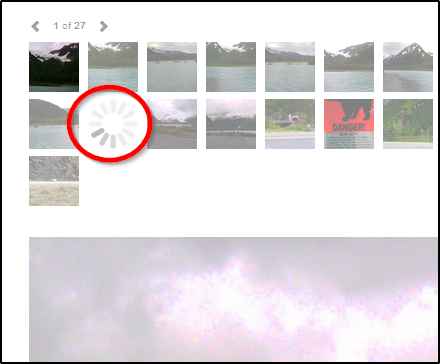
Jeg mailede dem for at fortælle dem om mit problem, og de løste det med det samme - der er noget at sige om fantastisk kundeservice, især når et websted er bare kørt af to fyre.
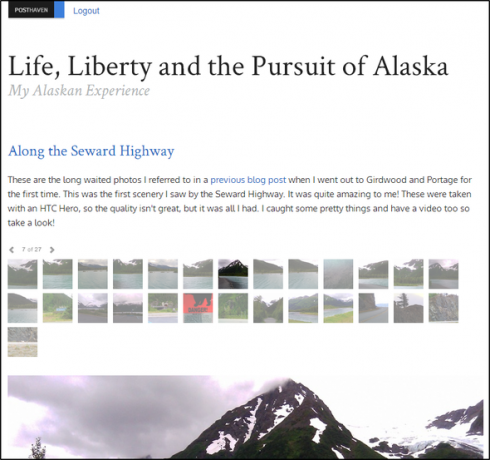
Posthaven Funktioner:
- Hurtig og problemfri migrering (inkluderer webstedets titel, beskrivelse, URL, sider og links)
- Ren grænseflade
- Autopost til Twitter & Facebook
- Valg af tilpasset domæne (f.eks. example.com/blog i stedet for example.posthaven.com)
- Adgangskodebeskyttet mulighed
- Stor kundesupport
Let: Posterous To Tumblr Via JustMigrate (gratis for 100 indlæg)

JustMigrate er et værktøj, der er bygget specielt til at migrere Posterous til Tumblr. Start med at indtaste din Posterous blog-URL og den e-mail, du ønsker, på hjemmesiden (afbildet ovenfor) JustMigrate for at have til dig (dette behøver ikke nødvendigvis at være den samme e-mail, du bruger til Posterous). JustMigrate vil derefter tage dig til Tumblr, hvor du bliver nødt til at logge ind og lade JustMigrate oprette forbindelse til Tumblr.
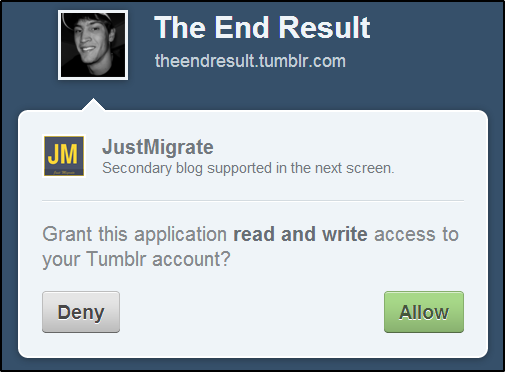
Derefter kan du vælge, hvilken Tumblr-blog du vil importere Posterous til.
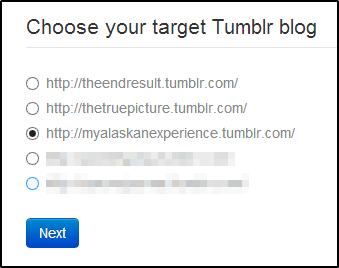
VIGTIG: Hvis du vil importere Posterous til en ny Tumblr-blog, du bliver nødt til at oprette det forudgående til at forbinde JustMigrate til Tumblr.
Bemærk, at JustMigrate kun er gratis for de første 100 indlæg. Nedenfor er prisstrukturen, som er ret rimelig.
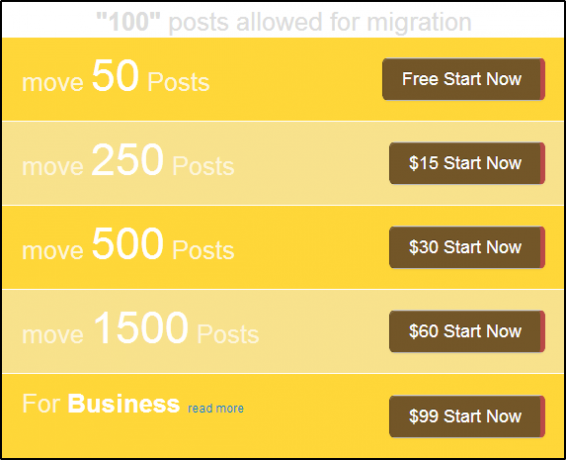
JustMigrate har nogle begrænsninger, delvis på grund af Tumblrs egne begrænsninger.
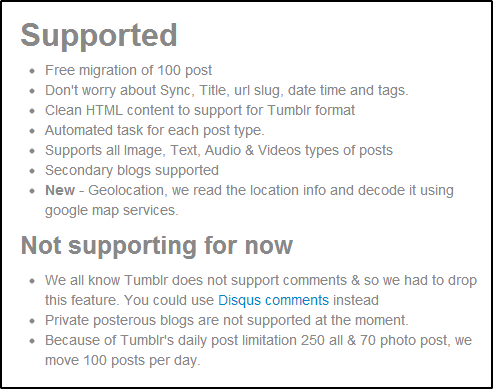
Nedenfor er den nyligt migrerede blog.
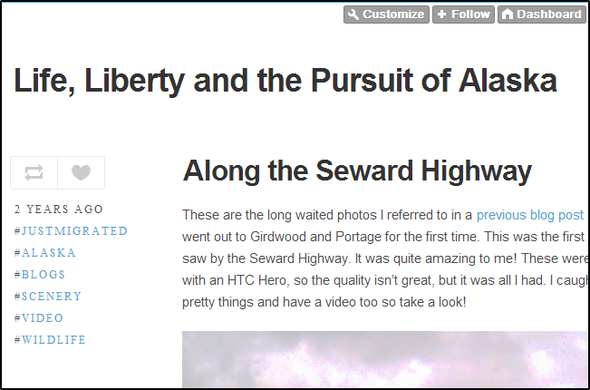
JustMigrated-funktioner:
- Enkel løsning til at migrere til Tumblr, det mest populære microblogging-sted
- Gratis op til 100 stillinger
- Overholder et #JustMigreret tag til indlæg
- Stor kundesupport
Let: Posterous To Tumblr via Import2 (gratis indtil 30. april)
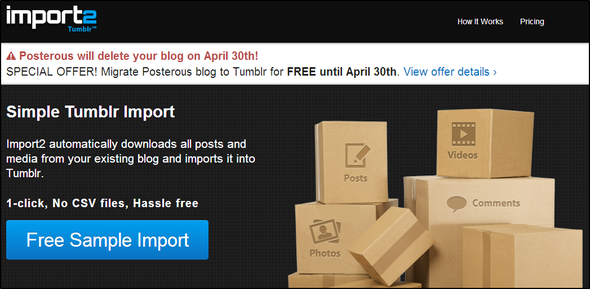
Import2 er typisk en service, som du skal betale for at bruge, når du vil importere en blog (ikke kun Posterous) til Tumblr. Men lige nu er de det der tilbyder denne service gratis (for Posterous) indtil 30. april.
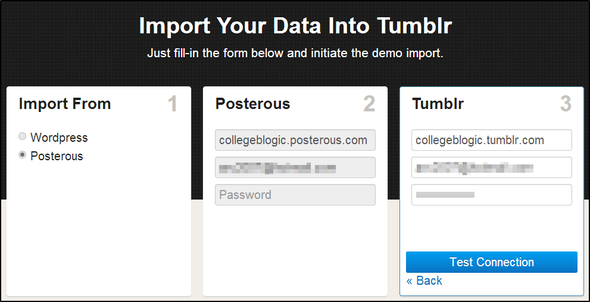
Klik på det blå for at komme i gang Gratis prøveimport og udfyld formularerne på næste side.
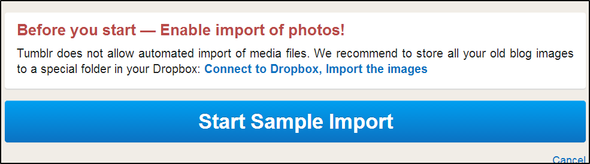
Dernæst skal du oprette forbindelse2 til Dropbox da Tumblr ikke tillader automatisk import af mediefiler (hvordan JustMigrate fik dette, ved jeg ikke).

Når du har afsluttet trinnene, begynder dine indlæg at migrere over. Hvis du har problemer i løbet af dette tidsrum, skal du kontakte Import2, så hjælper de dig.
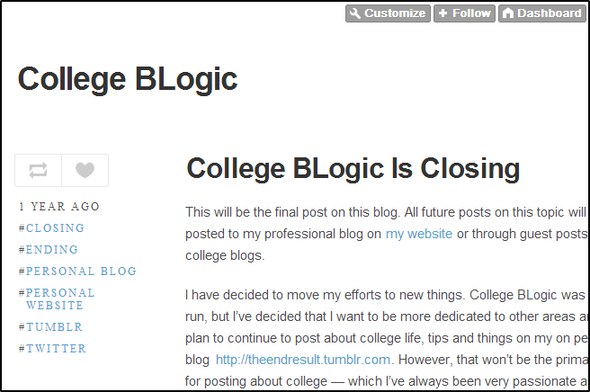
Import2-funktioner:
- Gratis indtil 30. april
- Sømløs integration med Tumblr
- Hurtig og nem løsning
Moderat: Posterous til WordPress.com (gratis)
Det er ret simpelt at importere fra Posterous til WordPress.com. WordPress giver faktisk en grundig tutorial om, hvordan du gør dette, så bortset fra at gå gennem trinene her, skal du se på deres instruktioner.
Jeg vil sige, at denne proces var en af de hurtigste og mest detaljerede ved siden af Posthaven. Jeg var meget tilfreds med, hvordan alt flyttede sig rundt og endte med at kigge.
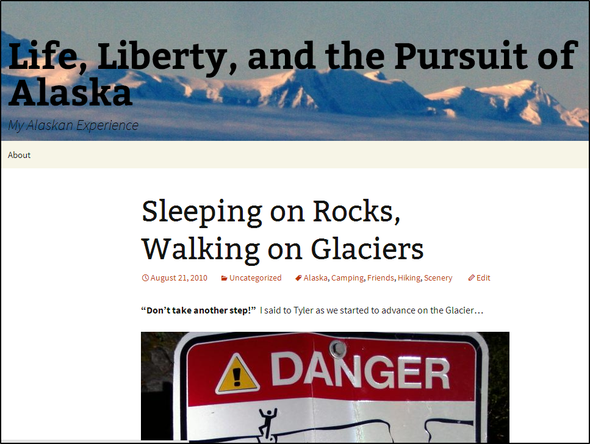
Avanceret: Posterous til selvhostede WordPress.org (“gratis”)
Hvis du allerede har en eksisterende selvhostet blog, eller måske vil skab en Opsætning af en blog Del 1: DIY-selvhostmetodenDer er en overflod af kvalitetsfri "tilmelding" bloggingtjenester spredt over nettet med store navne som Tumblr, WordPress.com, Blogger og Posterous bliver stadig mere populære som deres antal dyrke. Det var ikke altid på denne måde, ... Læs mere , kan du overveje at flytte din Posterous blog til den. For at gøre dette har du brug for et kaldet plugin Posterous importør avanceret. Hvis du søger efter dette fra plugins-afsnittet på dit WordPress Dashboard, kan du installere det direkte i WordPress uden besværet med at downloade og uploade. Når det er installeret, skal du blot klikke på Aktivér plugin.
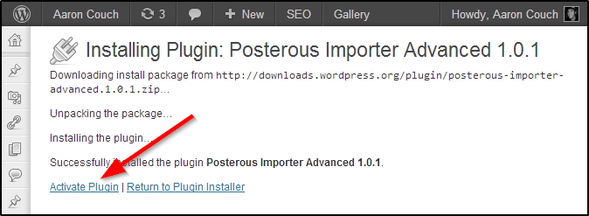
Klik på på sidepanelet til venstre Værktøj og så Importere. Klik på på listen over blogplatforme Posterøs XML.
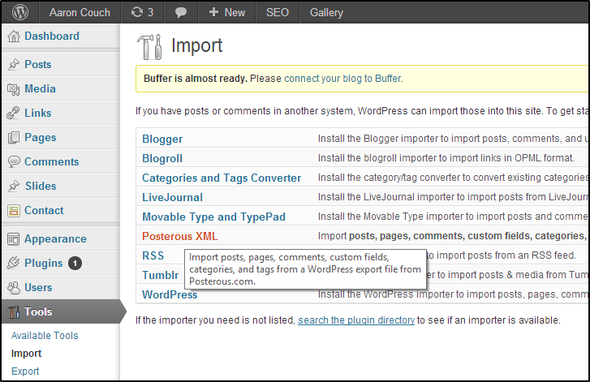
Klik på Vælg fil -knappen og naviger til det sted, hvor du gemte Posterous-filen.
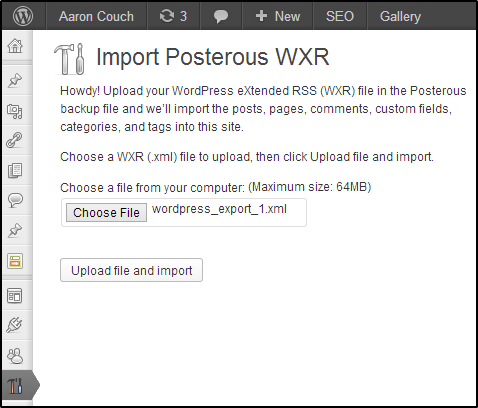
Hvordan får du den Posterous fil? Det instruktioner fra WordPress.com vise dig hvordan.
Filen downloades som en ZIP-fil og skal pakkes ud. Det er her du finder de filer, du har brug for.
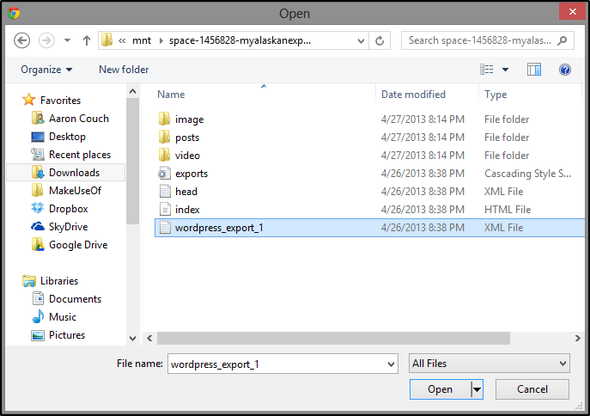
Følg resten af anvisningerne for at afslutte importeringen, inklusive indtastning af Posterous login-legitimationsoplysninger, og du får hurtigt din gamle Posterous blog på din nye, selvhostede WordPress-blog.
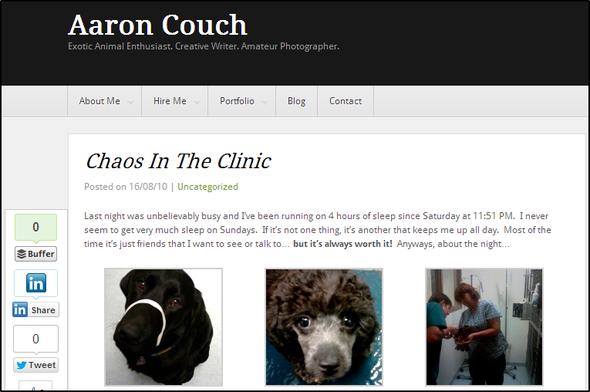
BEMÆRK: “Gratis” er i tilbud, da teknisk set er domænenavnet og hosting ikke gratis.
Moderat til avanceret: Posterøs for Blogger (gratis)
Den bedste måde at migrere til Blogger er sandsynligvis først at migrere til WordPress… desværre. Så hvis du allerede har en WordPress.com-konto, er du et skridt foran. For dem af dem, der ikke gør det, skal du oprette en, hvis du vil flytte din Posterous blog til Blogger.
Som det er sagt, er det den bedste måde, jeg personligt fandt og havde succes med. Nogle steder på internettet foreslog, at upload af header.xml fil fra den Posterous download til Blogger.
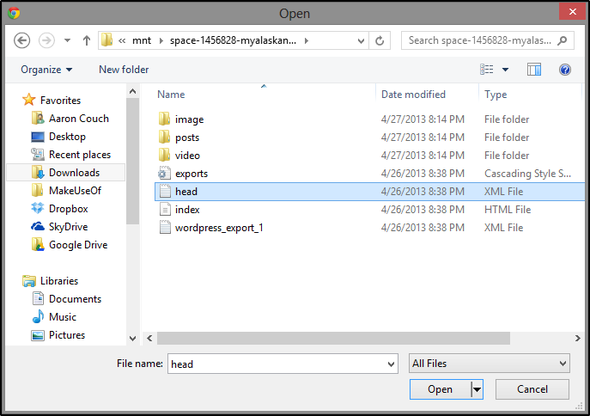
Jeg prøvede dette flere gange, og det virkede ikke. Brug af WordPress til Blogger-metoden gjorde det dog. Så følg først WordPress.com instruktioner, kom så tilbage her for at få oplysninger om, hvordan du eksporterer WordPress.com til Blogger.
Okay, så du skal nu have din blog på WordPress.com. Gå til WordPress Dashboard Værktøj på venstre sidepanel, og klik på Eksport.
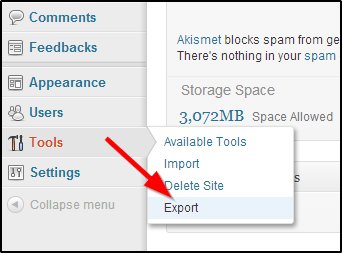
Den næste side giver dig to muligheder - vælg den første, der kaldes Eksport og opret blot en XML-fil af alt på din blog. Du kan derefter vælge, om du vil eksportere alt dit indhold, eller bare dine indlæg, sider eller feedbacks. Vælge Alt indhold og klik på det blå Download eksportfil knap.
Nu skal du konvertere WordPress-filen til et Blogger-filformat. Der er et fantastisk værktøj til at gøre dette på [No Longer Available].
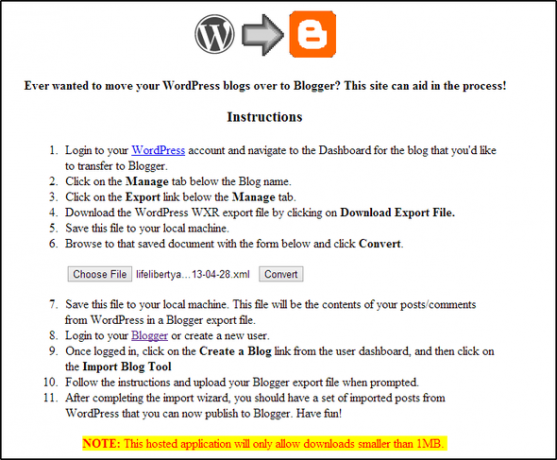
Bemærk, at filen skal være under 1 MB. Hvis du har en fil, der er større end det, kan du bruge en splitter. Når du konverterer og gemmer den nye Blogger-fil på din computer, skal du uploade den til Blogger. I Blogger er der en sidepanel til venstre. Rul ned og klik Indstillinger, rulle derefter ned og klikke på Muligheder.
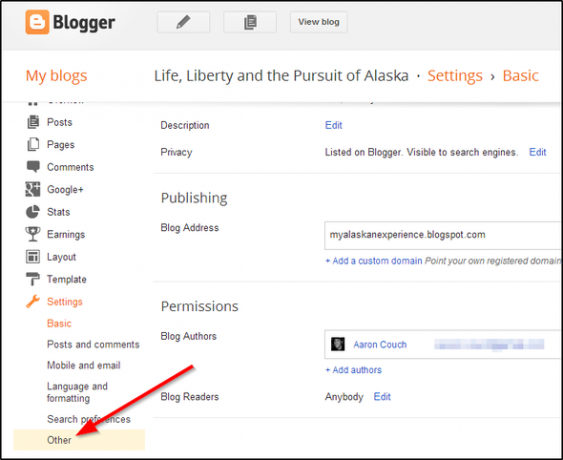
Øverst på toppen Muligheder side, under Blogværktøjer, klik Importer blog.
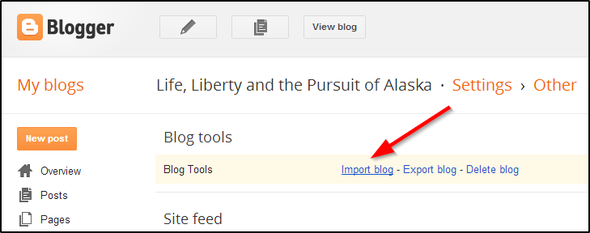
Brug Windows Stifinder Åben vindue for at navigere til det sted, hvor du gemte Blogger XML-fil (er) og uploade dem (igen, du behøver kun at uploade flere filer hvis din WordPress-fil var over 1 MB).
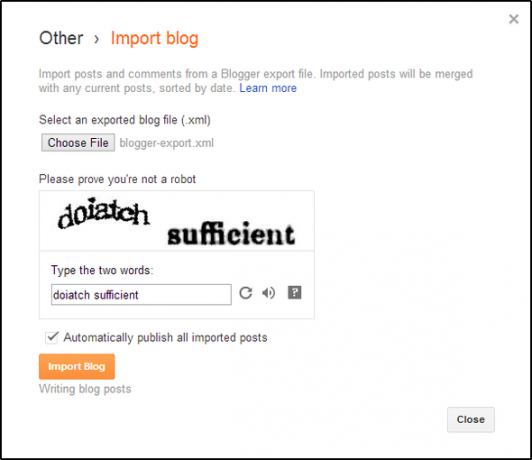
Når du udfylder CAPTCHA og klikker på den orange Importer blog -knap, vil du være klar, og indlægene vises relativt hurtigt.
Tip 1: Brug flere migreringsmetoder
Jeg anbefaler personligt at bruge flere teknikker, så du er hele Posterous blog, der ikke er afhængig af en enkelt tjeneste. Plus, nogle indstillinger er ikke så fulde funktioner som andre. Hvis du f.eks. Vil migrere til Tumblr, fandt jeg, at mine sider fra den Posterous blog ikke var importeret.
BEMÆRK: I denne proces var Posthaven kun blog, der importerede alt korrekt. Alle andre metoder havde noget ”slukket” med dem. Blogger havde gigantiske billeder, min selvhostede WordPress bragte ikke al teksten til en artikel, og WordPress.com importerede ikke sider.
Så måske skal titlen ændres for at bruge Posthaven ud over alt det andet, du vil gøre. Selv hvis du kun vil bruge det som en engangsløsning til at fange alt på din Posterous blog og derefter annullere dit abonnement, siger jeg, at $ 5 ville være det værd.
Tip 2: Glem ikke dine links
Hvis du har linket til andre plakater, inklusive dine egne, vil de tydeligvis blive ødelagt. WordPress har plugins, som du kan bruge til at opdage ødelagte links. Du kan også bare manuelt sile gennem dem og ændre dem (hvis de kan ændres).
Tip 3: Glem ikke at slukke for autoposting
Autoposting er en fantastisk funktion til blogs Distribution af dit blogindhold: De bedste autopostningstjenesterEr du blogger? Hvad med en blogger af flere blogs? Hvis du har flere blogs at dele og alle de populære sociale netværk (f.eks. LinkedIn, Facebook, Twitter osv.) At dele dem på, ... Læs mere , men i en tid som denne kan det være et mareridt på det sociale netværk - tro mig, jeg har gjort det. Det er ikke smukt og består normalt af en undskyldning til alle dine tilhængere for at klæbe deres nyhedsfeed. Lyder sjovt ikke?
Ikke! Så glem ikke at slå dette fra.
Påmindelse: Den plakante API kan være meget langsom i dag
Som tilbagebetaling for at gemme dette til den sidste dag, vil du sandsynligvis støde på nogle problemer... sandsynligvis resultere i, at Posterous API bombarderes med hits. Selvom jeg ikke ville kontakte Posterous for support. I stedet skal du kontakte den service, du bruger, såsom JustMigrate, Import2, Posthaven osv. - de kan hjælpe dig bedre eller rådgive dig, hvor lang tid det kan tage, før processen er afsluttet.
Konklusion
Igen, af alle disse metoder var jeg mest tilfreds med WordPress.com og Posthaven i, hvordan de håndterede importen. Posterous, det var rart at kende dig - du var en god ven, men nu er det tid til at komme videre.
Har du nogen henstillinger i sidste øjeblik til at migrere Posterous til en anden platform? I så fald er du velkommen til at dele.
Og hvis du er ny på Linux, så glem ikke at tjekke den officielle MUO guide til Linux.
Billedkredit: Gravsten med græs på hvid baggrund via Shutterstock
Aaron er uddannet veterinærassistent med sine primære interesser i dyreliv og teknologi. Han nyder at udforske udendørs og fotografering. Når han ikke skriver eller forkæler sig med teknologiske fund i hele interwebs, kan han findes bombe ned ad bjergsiden på sin cykel. Læs mere om Aaron på hans personlige hjemmeside.

